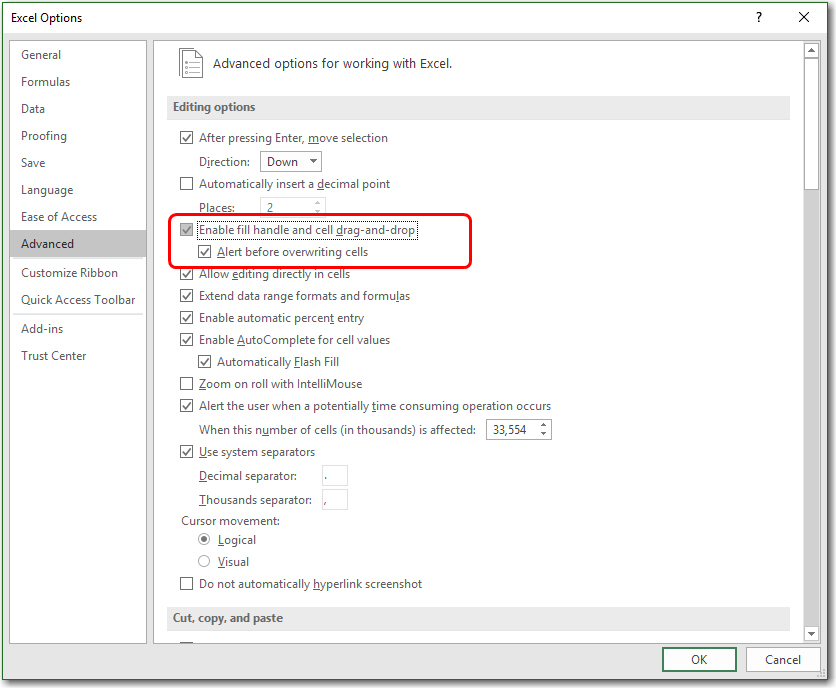Kéo công thức là kỹ thuật mà ai cũng gặp phải trong Excel. Để làm điều này vừa nhanh vừa đúng lại không dễ chút nào. Hãy cùng QuanTriExcel.info tìm hiểu những điều thú vị về cách kéo công thức trong Excel nhé.
KÉO CÔNG THỨC XUỐNG DƯỚI
Bạn nhập công thức vào 1 ô, sau đó kéo công thức từ ô đó xuống các ô bên dưới trong cùng 1 hàng. Vị trí kéo công thức là dấu chấm ở góc dưới bên phải trong ô
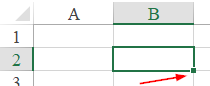
Thuật ngữ của Excel gọi thao tác này là FillDown
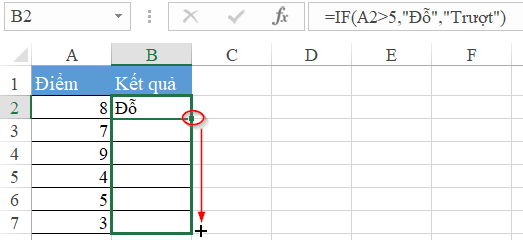
Cách kéo công thức filldown bằng chuột
Nếu không sử dụng chuột mà vẫn muốn thực hiện FillDown, chúng ta có thể sử dụng tổ hợp phím tắt là Ctrl + D. Cách làm như sau:
- Chọn ô chứa công thức để bắt đầu filldown
- Giữ phím Shift và chọn tới vị trí ô cuối cùng trong vùng chứa công thức cần kéo xuống
- Bấm tổ hợp phím tắt Ctrl + D
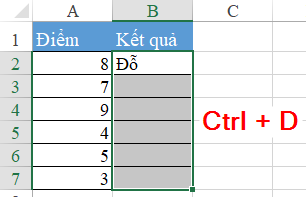
Ngoài ra bạn có thể làm điều này một cách tự động trong VBA với câu lệnh: Range(….).Filldown
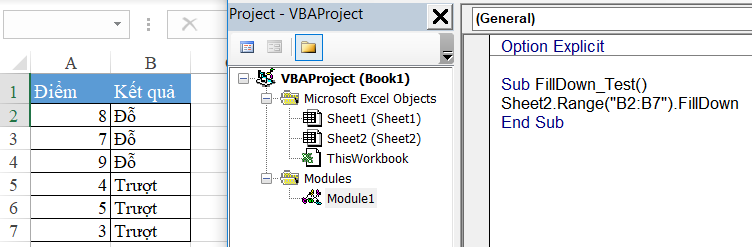
Vùng Range phải bắt buộc có ô đầu tiên chứa công thức cần kéo.
TẠI SAO LẠI KHÔNG THỂ KÉO CÔNG THỨC XUỐNG ĐƯỢC?
Bất thình lình một ngày bạn không thể kéo công thức, đưa chuột góc phải không có dấu cộng để kéo. Vậy phải sửa làm sao? Rất đơn giản, bạn vào File > Options. Chọn Advanced, và chọn tiếp [x] Enable fill handle and cell drag-and-drop, và cũng nên chọn luôn [x] Alert before overwriting cells (cảnh báo khi ghi đè lên ô có sẵn).
NHỮNG CHIỀU KÉO CÔNG THỨC CÒN LẠI
Chắc hẳn bạn thắc mắc: Không chỉ kéo công thức từ trên xuống dưới, mà còn nhiều chiều nữa, như là Từ trái qua phải, từ dưới lên trên, từ phải sang trái. Vậy thì với những chiều còn lại thì sao?
Câu trả lời là Excel có đủ các chiều này:
- FillDown: từ trên xuống dưới
- FillUp: từ dưới lên trên
- FillRight: từ trái qua phải
- FillLeft: từ phải qua trái
Và cả 4 chiều này đều có thể sử dụng các thuộc tính Fill trong VBA:
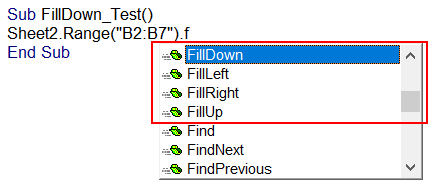
PHÍM TẮT CHO THAO TÁC FILL TRONG EXCEL
Nhưng chỉ có 2 chiều là hay sử dụng, đó là FillDown và FillRight, do đó Excel hỗ trợ phím tắt riêng cho 2 chiều fill này là:
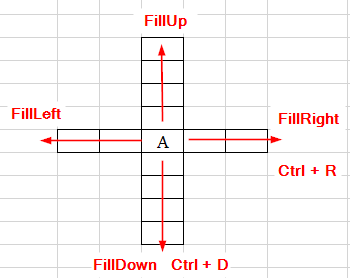
Nhưng chẳng nhẽ fillLeft và FillUp không có cách nào khác ngoài dùng chuột kéo? Có một giải pháp cho bạn đây, đó là trên thanh công cụ của Excel cung cấp cho chúng ta nhóm công cụ Fill.
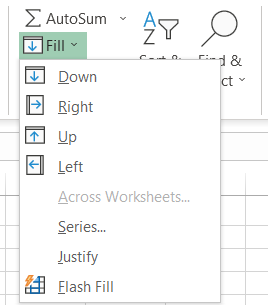
Để có thể sử dụng phím tắt với các công cụ này, chúng ta bấm phím Alt, sau đó bấm tiếp các phím đại diện cho vị trí công cụ đó:
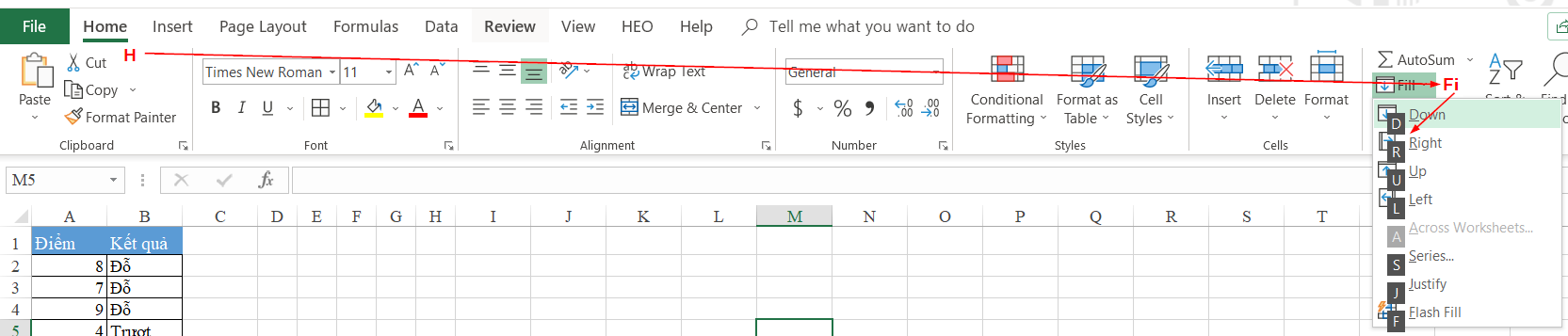
Các bước thực hiện như sau:
- Bấm phím ALT
- Bấm tiếp phím H để gọi thẻ HOME
- Bấm tiếp phím F và phím I để gọi chức năng Fill
- Bấm tiếp các phím D / R / U / L để thực hiện các hướng fill theo ý muốn.
Ví dụ bạn muốn FillLeft, có thể bấm tổ hợp phím sau: ALT + H + F + I + L
Muốn FillRight, bạn có thể bấm Ctrl + R hoặc tổ hợp phím ALT + H + F + I + R
Các bạn tham khảo hướng dẫn tải file trên Quản Trị Excel tại đây: https://diendan.edu.vn/

DienDan.Edu.Vn Cám ơn bạn đã quan tâm và rất vui vì bài viết đã đem lại thông tin hữu ích cho bạn.DienDan.Edu.Vn! là một website với tiêu chí chia sẻ thông tin,... Bạn có thể nhận xét, bổ sung hay yêu cầu hướng dẫn liên quan đến bài viết. Vậy nên đề nghị các bạn cũng không quảng cáo trong comment này ngoại trừ trong chính phần tên của bạn.Cám ơn.